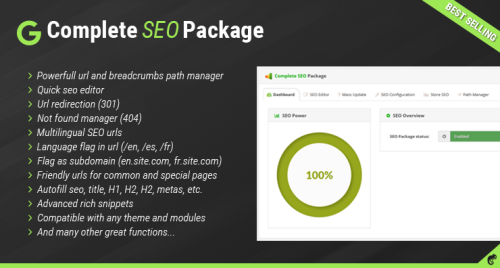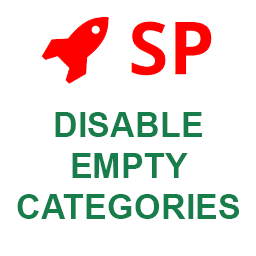-
Posts
6,005 -
Joined
-
Last visited
Content Type
Profiles
Forums
Marketplace
Articles
FAQ
Our New
Store
Blogs
module__dplus_manager
Everything posted by usergio
-

Модуль Автоматическая обработка прайс-листов. [Поддержка]
usergio replied to usergio's topic in Модули обмена данными
Фото Варианты загрузки фото в товары: В прайсе есть колонки: "Фото основное" "Фото доп" "Фото доп" "Фото доп" "Фото доп" ....... 1. Если колонках прайса стоят имена фото без слэшей, типа: 12345-аа.jpg Закидываете все фото кучей в image/data/temp (для Опенкарта 2.х - в папку image/catalog/temp) , настраиваете форму втягивания этого прайса, в которой указываете (стр. "Категории и наценки"), по каким папкам разложить эти фото в зависимости от категории товара (чтобы не скапливалось много фото в 1-й папке). После прогона прайса, все фото из image/data/temp или image/catalog/temp можно вычистить. 2. В прайсе прямо указано, где лежит фото, например: data/computers/monitors/SAMSUNG-XXT123.jpg и фото реально уже лежит в этой папке в магазине. При втяжке прайса, включаете кнопку: "Привязать фото к товару" 3. В прайсе, в колонках "Фото" стоят прямые ссылки на чужой сайт: http://donorsite.com.../tv/samsung.jpg При втяжке прайса, просто указываете номера этих колонок и куда положить скачанные фото (стр. "Категории и наценки"). 4. В прайсе есть ссылка на страницу сайта донора с данным товаром. С этой страницы парсится все (все фото и все остальное: название, описание характеристики....) Прайс нужно править только 1 раз, при заливке новых товаров. В дальнейшем, при обновлении, достаточно артикула, цены и остатка.- 49,460 replies
-
- поставщики импорт
- наполнение им
- (and 19 more)
-

Модуль Автоматическая обработка прайс-листов. [Поддержка]
usergio replied to usergio's topic in Модули обмена данными
Напишите мне в личку.- 49,460 replies
-
- поставщики импорт
- наполнение им
- (and 19 more)
-

Модуль Автоматическая обработка прайс-листов. [Поддержка]
usergio replied to usergio's topic in Модули обмена данными
Был вопрос о Главном поставщике. Есть ответ: Если товар содержит знак ~ в своем Коде, то это означает, что он принадлежит Главному поставщику: http://prntscr.com/cs51kh Т.е. никакой другой поставщик не имеет право обновить цену и остаток этого товара, пока он не закончится в магазине (остаток = 0). Подразумевается, что Главный поставщик - это ваш собственный склад. Чтобы сбросить Главного поставщика в товаре, нужно прогнать его прайс как "Принудительное обновление" формой НЕглавного поставщика (без галочки). Но имейте в виду, что при таком обновлении, цены на товары обновятся, даже у тех товаров, у которых на остатке в прайсе написан ноль!- 49,460 replies
-
- поставщики импорт
- наполнение им
- (and 19 more)
-

Модуль Автоматическая обработка прайс-листов. [Поддержка]
usergio replied to usergio's topic in Модули обмена данными
Я каждый день дежурю в личке с 15:00 до 24:00- 49,460 replies
-
- 1
-

-
- поставщики импорт
- наполнение им
- (and 19 more)
-

Модуль Автоматическая обработка прайс-листов. [Поддержка]
usergio replied to usergio's topic in Модули обмена данными
Инструкция: Прочтите YML файл Экселем (откройте, соглашаясь со всем, что будет вас спрашивать Эксель). Нажмите сохранить как: "Таблица XML 2003". Посмотрите на прайс, если товары в прайсе располагаются "лесенкой", http://prntscr.com/88htnt то укажите в форме, как обычно, номера колонок и сделайте действие: "YML-XML лесенкой". Артикул в таких прайсах обычно находится в колонке id2 или id3 На стр. Атрибуты, оставьте текст "Находящемуся в колонке слева", хотя в YML прайсах, название атрибута находится справа http://prntscr.com/88hvfd В прайсе, в каждом товаре будет (в столбце category_id) числовой номер категории, в начале прайса есть расшифровка этим номерам. Проставьте эти числа слева на стр. Категории и наценки в форме поставщика и направьте каждое число в категорию вашего магазина (справа). Когда будете заливать прайс, отрежьте сверху все лишнее вместе с шапкой, оставьте только товары!!! По конкретным, частным вопросам обращайтесь ко мне в личку.- 49,460 replies
-
- поставщики импорт
- наполнение им
- (and 19 more)
-

Модуль Автоматическая обработка прайс-листов. [Поддержка]
usergio replied to usergio's topic in Модули обмена данными
Для удаления модуля введите в строке браузера: ваш_сайт/uninst.php и нажмите Enter.- 49,460 replies
-
- поставщики импорт
- наполнение им
- (and 19 more)
-

Модуль Автоматическая обработка прайс-листов. [Поддержка]
usergio replied to usergio's topic in Модули обмена данными
Думаю, для случая, когда вы автоматом заливаете новые товары, но не уверены, что все части этих товаров спарсятся идеально. Чтобы поисковики не проиндексировали уродливые товары. Так я понял идею snastik-а, когда увидел этот noindex. Даже обрадовался и сделал так, что при добавления нового товара, noindex, по умолчанию становится = 0 (т.е. товар не индексируется), вы проверяете залитые товары, и если вам все понравилось, заходите в Инструменты и выполняете функцию http://prntscr.com/fbrdlc Но, snastik почему-то потребовал, чтобы по-умолчанию noindex был 1 (( Сделал, конечно, но так и не понял зачем- 49,460 replies
-
- поставщики импорт
- наполнение им
- (and 19 more)
-

Модуль Автоматическая обработка прайс-листов. [Поддержка]
usergio replied to usergio's topic in Модули обмена данными
Есть такой Инструмент http://prntscr.com/fbol79 фото физически будет скопировано в папку image/catalog/photo и назначено всем товарам, у которых было фото с таким же названием. Но тут есть опасность: если вы удалите 1 товар вместе с его фото, то оно пропадет и у всех других товаров. Конечно, после этого инструмента, фото в папках физически не удалятся, нужно будет сделать очистку инструментом http://prntscr.com/fbon5j Вот инструкция к инструменту: Функция удаляет неиспользуемые изображения из image/data (image/catalog для Опенкарта 2) ,при этом работает очень осторожно. Вы должны создать папку image1, а в ней, папку data (catalog) со всеми подпапками - точную копию структуры image, но пустую, без фото. Чтобы удалить фото из всех подпапок, используйте команду: del /s /q image1 Осторожно, не очищайте папку img: там могут лежать фото из описаний товаров. Не зацепите также фото категорий... в общем, только фото товаров удаляйте. Запускаете инструмент http://prntscr.com/af6vda Модуль просмотрит все товары в магазине и скопирует только фото, которые используются в товарах, в папку image1. Таким образом, в папке image1 будет ровно столько фото, сколько нужно для товаров. Переименуйте папку image в image2, а папку image1 в image. Проверьте работу магазина (откройте несколько товаров), если все фото - на месте, удалите из старой папки image2 все фото товаров, остальное перепишите в image. После этого папку image2 можно грохать, а image/cache можно чистить.- 49,460 replies
-
- поставщики импорт
- наполнение им
- (and 19 more)
-

Модуль Автоматическая обработка прайс-листов. [Поддержка]
usergio replied to usergio's topic in Модули обмена данными
Сначала посмотрите и выпишите номера групп покупателей в вашем магазине: http://prntscr.com/8hdtkb В поле Цена напишите, например: 5,4,8,,,9 5 - обычная цена товара 4 - цена для группы 1 8 - цена для группы 2 9 - цена для группы 5 В поле Акции напишите, например: 5,4,8,,,9 http://prntscr.com/elvjlm 5 - цена для группы 1 4 - цена для группы 2 8 - цена для группы 3 9 - цена для группы 6 Время действия Акции или Скидок вы можете установить любое (по умолчанию 10 дней). Для этого, откройте файл admin/model/catalog/suppler Найдите в нем все такие строки $plus_days = mktime(0, 0, 0, date('m') Поставьте свое количество дней тут: http://prntscr.com/f6n67z- 49,460 replies
-
- поставщики импорт
- наполнение им
- (and 19 more)
-

Модуль Автоматическая обработка прайс-листов. [Поддержка]
usergio replied to usergio's topic in Модули обмена данными
1 Ошибка. Вы установили модуль для движка OPENCART.PRO, а вам нужно скопировать файлы из папки http://prntscr.com/fb7m2i Скопируйте с заменой. 2 Ошибка. Нужно еще раз сделать: Введите в адресной строке браузера: ваш_сайт/finish.php и нажмите Enter. И ошибка пропадет.- 49,460 replies
-
- поставщики импорт
- наполнение им
- (and 19 more)
-

Модуль Автоматическая обработка прайс-листов. [Поддержка]
usergio replied to usergio's topic in Модули обмена данными
Написали бы мне в личку, давно бы разобрались. Сразу могу сказать: The Product passed: Row ~= 322 SKU not found in price-list - эта строка в прайсе вообще пустая и ее никогда не было, они никогда не заполнялась, у нас 320 позиций на сайте. - ну и не переживайте, она же пустая, значит ни на что не повлияет. Если хотите, выделите 322 строку и правой кнопкой "Удалить". Price not updated: Row ~= 80 SKU = 1519-01 Zero price counted - цена как у этого товара, так и всех других с ошибкой проверена и проставлена. - это не цена в прайсе имеется в виду, а пересчет цены товара по опциям. Нужно смотреть ваши настройки и прайс.- 49,460 replies
-
- поставщики импорт
- наполнение им
- (and 19 more)
-

Модуль Автоматическая обработка прайс-листов. [Поддержка]
usergio replied to usergio's topic in Модули обмена данными
Фото парсится, но не может записаться в папку freya по пути image/data/product/ Или такой папки нет, или закончилось место на диске, или регистр букв в названии папки не совпадает. Помните, на серваке регистр символов имеет значение!- 49,460 replies
-
- поставщики импорт
- наполнение им
- (and 19 more)
-

Модуль Автоматическая обработка прайс-листов. [Поддержка]
usergio replied to usergio's topic in Модули обмена данными
Часто встречаю непонимание термина "Статус товара, при отсутствии на складе". Поясняю. Если у товара в магазине, остаток больше нуля, то Опенкарт всегда напишет на сайте "Есть в наличии". Но когда товар будет раскуплен (остаток = 0), опенкарт напишет то, что вы указали в этом поле ("Нет в наличии" или "Ожидание" или ...... то что вы сами придумали). Т.е. в форме поставщика никогда не следует включать: http://prntscr.com/fabuy4 Если вы совершили эту ошибку, то исправить ее можно Инструментами. Зайдите в форму нужного поставщика и сделайте так: http://prntscr.com/fabw5t Почему 5? Потому что 5 - это "Нет в наличии". 5 - Нет в наличии 6 - Ожидание 8 - Предзаказ 7 - В наличии (не используется почти никогда)- 49,460 replies
-
- поставщики импорт
- наполнение им
- (and 19 more)
-

Модуль Автоматическая обработка прайс-листов. [Поддержка]
usergio replied to usergio's topic in Модули обмена данными
dreemix В папке Активация есть объяснение этому эффекту (см. readme). Вот оно: Проблемы с установкой ....................... 3. При добавлении Поставщика, на экране много такого: PxtUoaGpcSzhpWLVPm1isClB1N7azeF2nCkIDX0jLUGtDjPAQJ - на хостинге не установлен или не включен ionCube, попросите тех-поддержку включить, если включат, то должна заработать http://ваш_сайт/test_ioncube.php; - попробуйте разные варианты, которые вы видите в этой папке.- 49,460 replies
-
- поставщики импорт
- наполнение им
- (and 19 more)
-

Модуль Автоматическая обработка прайс-листов. [Поддержка]
usergio replied to usergio's topic in Модули обмена данными
Напишите мне в личку. Друзья, если вы увидите в личке сообщение "Переписка удалена", прошу не думать ничего плохого: периодически я вынужден чистить личку, когда она переполняется.- 49,460 replies
-
- поставщики импорт
- наполнение им
- (and 19 more)
-

Модуль Автоматическая обработка прайс-листов. [Поддержка]
usergio replied to usergio's topic in Модули обмена данными
Есть специальный конвертатор ссылок кириллицы в латиницу http://idnconv.ru/index.php?decoded=http%3A%2F%2Fточка.укр&encode=Encode+>>- 49,460 replies
-
- поставщики импорт
- наполнение им
- (and 19 more)
-

Модуль Автоматическая обработка прайс-листов. [Поддержка]
usergio replied to usergio's topic in Модули обмена данными
Локалку можно сделать на OpenServer, там ionCube уже встроен. Сделайте, пож, еще раз: Введите в адресной строке браузера: ваш_сайт/finish.php и нажмите Enter.- 49,460 replies
-
- поставщики импорт
- наполнение им
- (and 19 more)
-

Модуль Автоматическая обработка прайс-листов. [Поддержка]
usergio replied to usergio's topic in Модули обмена данными
У вас другая ситуация. Переменная noindex управляет индексацией товаров поисковиками. Т.е. товар можно не выключать, но поисковики его видеть не будут. Это - изобретение snastik , используется только в его последних движках: OPENCART.PRO и больше нигде. Соответственно и я приспособил модуль под OPENCART.PRO (лежит в папке http://prntscr.com/fabn10 ), в нем тоже используется переменная noindex). Могу предположить, что вы ставите модуль для OPENCART.PRO, а у вас движок ocStore или OpenCatr- 49,460 replies
-
- 1
-

-
- поставщики импорт
- наполнение им
- (and 19 more)
-

Модуль Автоматическая обработка прайс-листов. [Поддержка]
usergio replied to usergio's topic in Модули обмена данными
Есть ) Зайдите в БД и грохните таблицу key Затем скопируйте в корень сайта программку instv.php и сделайте в браузере ваш_сайт/instv.php Таким образом, вы создадите чистую таблицу ключей. Сбросьте ваш ключ тут: http://key.suppler.com.ua/admin Заходите в модуль и вводите ключ.- 49,460 replies
-
- поставщики импорт
- наполнение им
- (and 19 more)
-

Модуль Автоматическая обработка прайс-листов. [Поддержка]
usergio replied to usergio's topic in Модули обмена данными
Ошибка Database write error выдается только в одном случае: если после добавления записи в таблицу product, БД не выдает нагора номер этой записи. Такое может быть, если запись не произошла, например, не достаточно места в БД или MySql сервер отключился: не выдержал объема информации. Попробуйте загрузить прайс с одним товаром.- 49,460 replies
-
- поставщики импорт
- наполнение им
- (and 19 more)
-

Модуль Автоматическая обработка прайс-листов. [Поддержка]
usergio replied to usergio's topic in Модули обмена данными
Так же, как мы делим по колонкам ссылки на фото, если они прописаны в прайсе в одной ячейке, через разделитель (например, запятую). Каждая ссылка должна стоять в отдельной колонке прайса и быть "чистой" (без запятых и проч). Сделайте в Экселе: http://prntscr.com/7skc52 http://prntscr.com/7skce7 http://prntscr.com/7skcr7 http://prntscr.com/7skczh вуаля: http://prntscr.com/7skdbg- 49,460 replies
-
- 1
-

-
- поставщики импорт
- наполнение им
- (and 19 more)
-

Модуль Автоматическая обработка прайс-листов. [Поддержка]
usergio replied to usergio's topic in Модули обмена данными
Вопрос из лички: По умолчанию, модуль выставляет акционную цену сроком на 5 дней. Как увеличить срок? Открываем файл admin/model/catalog/suppler Найти: Обновление акционных цен Тут, исправляем число +10 на +1000 http://prntscr.com/ey9bgv- 49,460 replies
-
- поставщики импорт
- наполнение им
- (and 19 more)
-

Модуль Автоматическая обработка прайс-листов. [Поддержка]
usergio replied to usergio's topic in Модули обмена данными
У вас индивидуальная проблема, заходите ко мне в ЛС- 49,460 replies
-
- поставщики импорт
- наполнение им
- (and 19 more)
-

Модуль Автоматическая обработка прайс-листов. [Поддержка]
usergio replied to usergio's topic in Модули обмена данными
Как же нет импорта, весь модуль заточен на импорт из прайс-листов. Вы вывели товары в прайс? Залейте этот прайс так же, как прайс поставщика.- 49,460 replies
-
- 1
-

-
- поставщики импорт
- наполнение им
- (and 19 more)
-

Модуль Автоматическая обработка прайс-листов. [Поддержка]
usergio replied to usergio's topic in Модули обмена данными
Инструкция для корректировки категорий Сначала сделайте Экспорт категорий Инструментами, посмотрите на полученный ex (открывается Экселем). Обратите внимание, что для каждой категории в этом "прайсе" имеются: - фото, расположенное в колонке с номером на 33 большим, чем название его категории. - описание, расположенное в колонке с номером на 53 большим, чем название его категории. - URL категории, расположенное в колонке с номером на 73 большим, чем название его категории. - meta-descriptin, расположенное в колонке с номером на 93 большим, чем название его категории. - meta-keywords, расположенное в колонке с номером на 113 большим, чем название его категории. - meta-title, расположенное в колонке с номером на 133 большим, чем название его категории. - meta-h1, расположенное в колонке с номером на 153 большим, чем название его категории. - порядок сортировки, расположенный в колонке с номером на 173 большим, чем название его категории. -------------------------------------------------------------------------------------------------- Для создания категорий по этому прайсу (например, вы переносите сайт на другой хостинг), необходимо создать форму: 0. Создайте руками опорные категории. 1. http://prntscr.com/cvyyz6 http://prntscr.com/cvyz8q http://prntscr.com/cvyzhv 2. Страница "Категории и наценки": http://prntscr.com/cvz0fu 3. Фото для категорий закачайте по пути image/catalog/category ( для ранних Опенкартов: image/data/category ) И все, запускайте "Создание категорий". -------------------------------------------------------------------------------------------------- Для исправления категорий по этому прайсу, необходимо: 1. Внести корректировки в прайс 2. Закачать фото в папки, которые указаны в прайсе 3. Закачать готовый прайс на сервер в папку admin/uploads/ 4. Запустить Инструменты -> "Исправить категории по ex.xml" Внимание: Если вы создаете категории не по экспортному прайсу, не допускайте в колонках +33, +53, +73, +93....... посторонних текстов иначе, эти тексты загрузятся в категории на место фото, описаний, УРЛ-ов......- 49,460 replies
-
- поставщики импорт
- наполнение им
- (and 19 more)